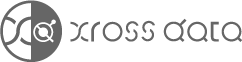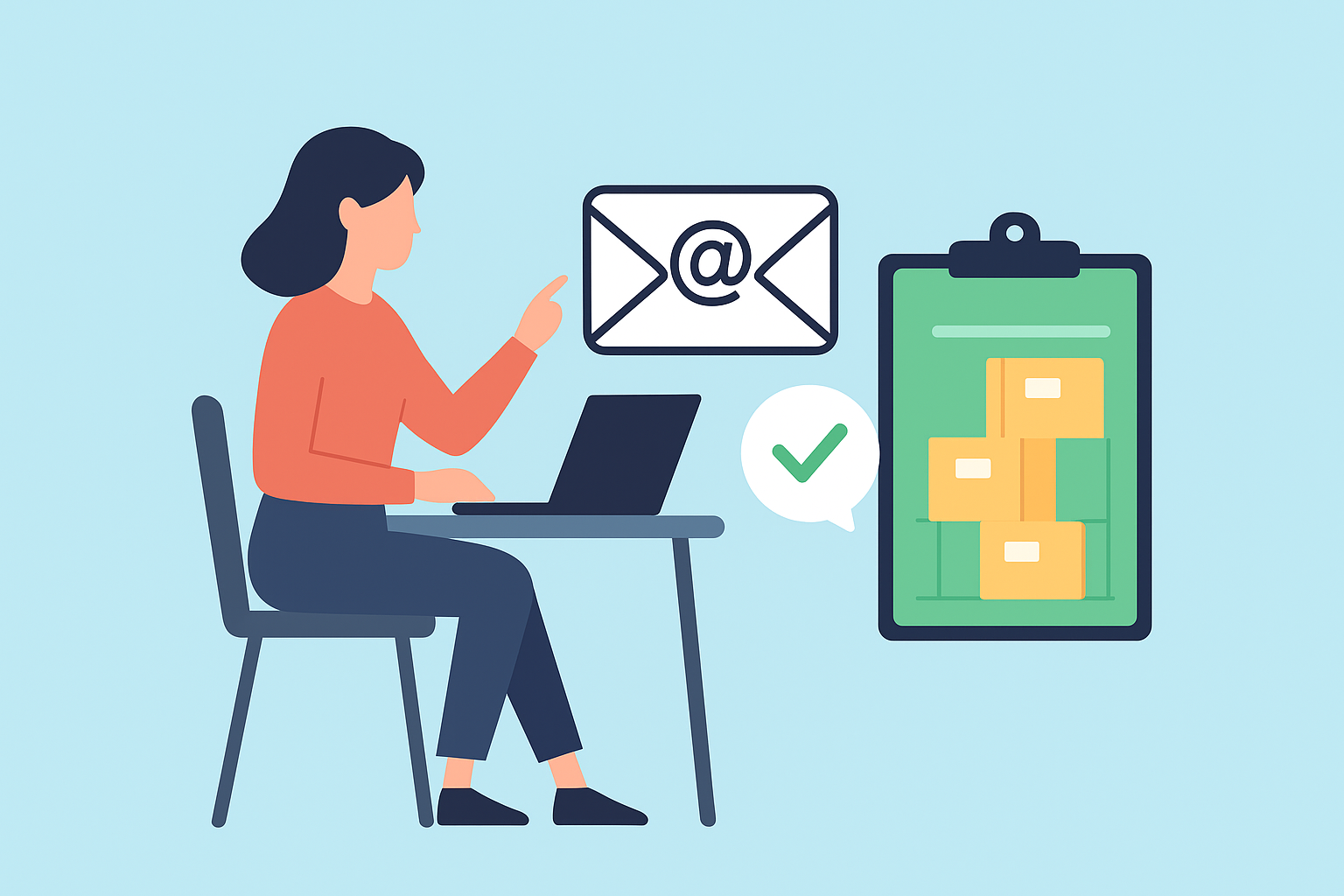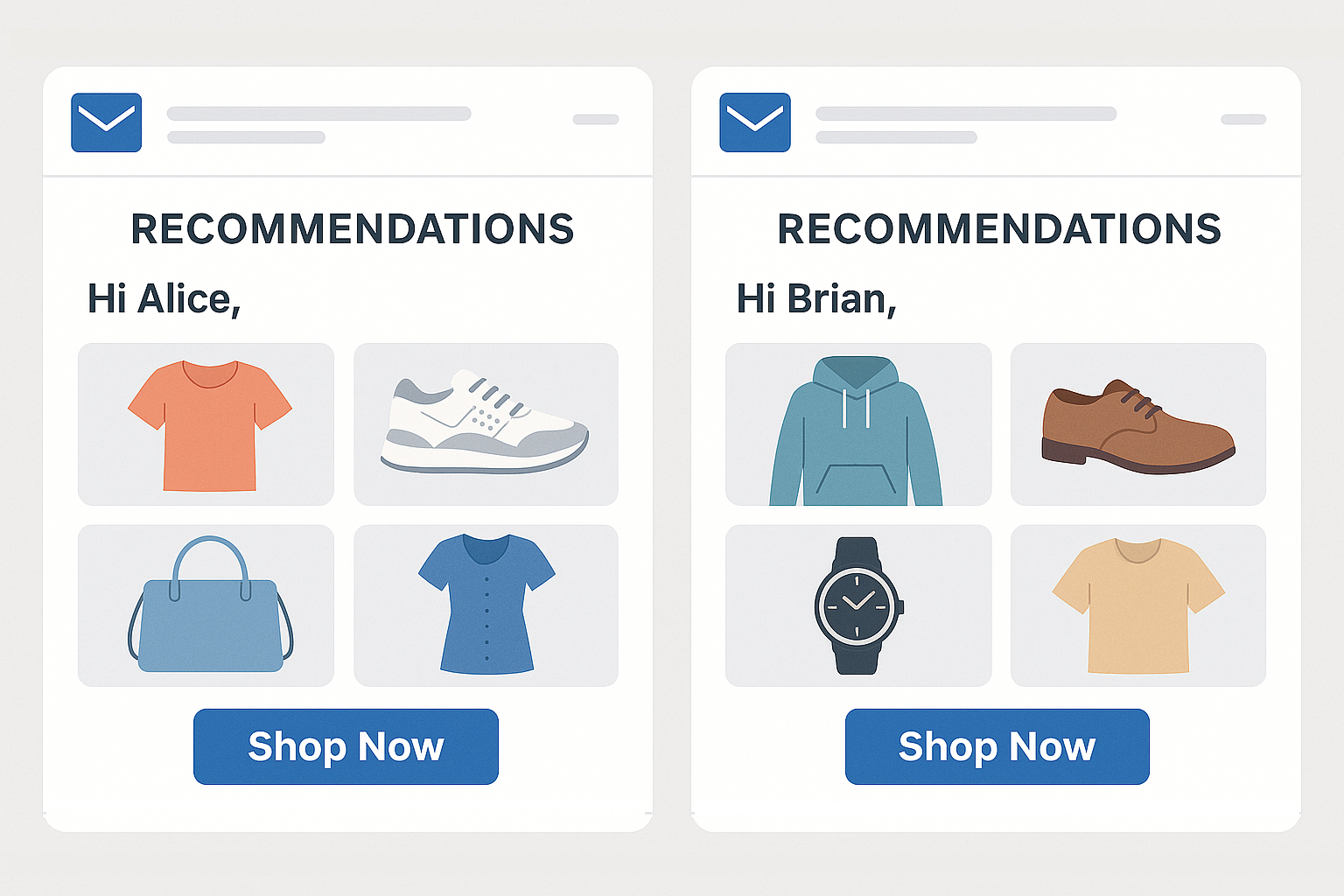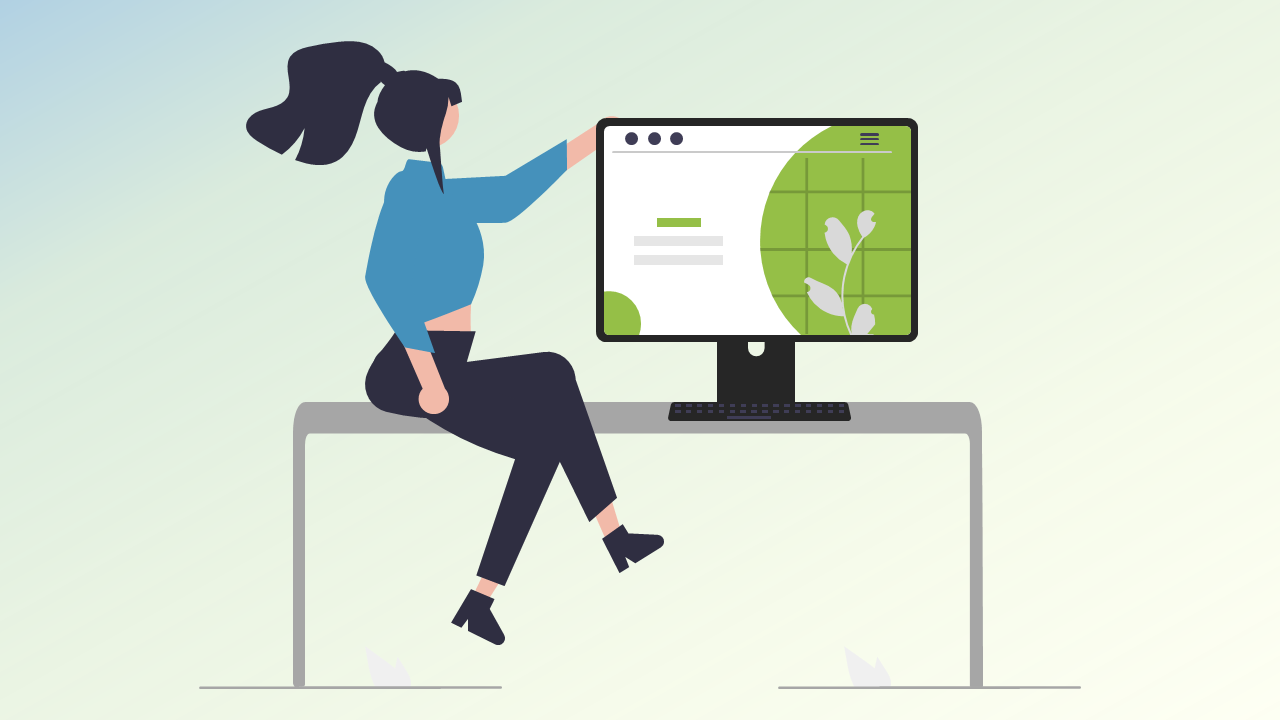2024年7月1日以降にUniversal Analyticsへのアクセスができなくなり、Google アナリティクス4プロパティ(以下、GA4)の本格活用が求められている中、どの企業様においてもGA4の操作が難しくデータ集計負荷が高いという声を多くいただきます。
そこで今回は、GA4を活用するために必要なレポートの基本とその活用例をご紹介します。
目次
標準レポートと探索レポートの特徴
GA4には「標準レポート」と「探索レポート」の2種類のレポート機能があります。
これらのレポートは異なる用途と分析ニーズに対応しており、それぞれの特徴を理解し適切に使い分けることが重要です。
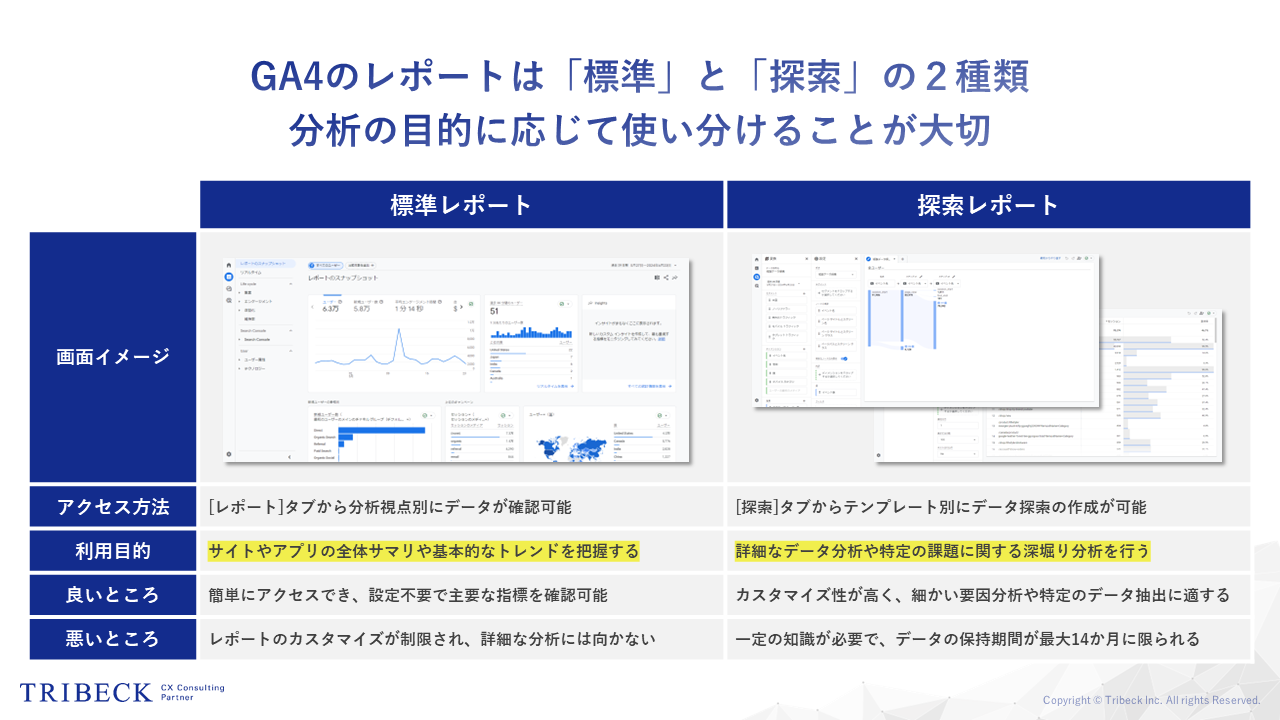
標準レポート
GA4に標準で組み込まれているレポートのため複雑な設定が不要で、 サイトの全体的なパフォーマンスやトレンドを迅速に把握することができます。ただしディメンションやメトリクスの設定が固定されているため、詳細なデータ分析には不向きです。
- アクセス方法:メニュータブ [レポート]から分析視点別にデータが確認できる。
- 利用目的:サイトやアプリの全体的な状況や基本的なトレンドを把握する。
- 良いところ:簡単にアクセスでき、設定不要で主要な指標を確認することが可能。
- 悪いところ(制約):レポートのカスタマイズが制限され、詳細な分析には向かない。
探索レポート
表やグラフを手動でカスタマイズできるため、柔軟性があり、標準レポートに比べてより詳細に特定のデータを抽出・分析することが可能です。ただし効果的なレポート作成には一定の知識や分析スキルが必要となり、設定や操作に慣れていない方はやや時間がかかる場合があります。
- アクセス方法:メニュータブ [探索]からテンプレート別にデータが確認できる。
- 利用目的: 詳細なデータ分析や特定の課題に関する深堀り分析を行う。
- 良いところ:高いカスタマイズ性があり、細かい要因分析や特定のデータ抽出に適している。
- 悪いところ(制約): 一定の知識が必要で、データの保持期間が最大14か月に限られている。
探索レポートの特徴(テンプレート別)
前述の通り、GA4でより解像度の高いデータ分析を行う場合には、探索レポートを活用することが必要不可欠です。
探索レポートには7つのテンプレートが存在し、それらの特徴を理解、駆使することで効果的なデータ取得が可能となります。7つのテンプレートの種類と特徴は以下表の通りです。

どの探索レポートを選択して活用するかは、分析の目的や必要とするデータの詳細度に応じて選ぶと良いでしょう。
特に「自由形式」レポートは汎用性が高く、理解を深めれば深めるほど活用の幅が大きく変化するレポートです。「自由形式」を使用するにあたって、以下3つのポイントをおさえておきましょう。
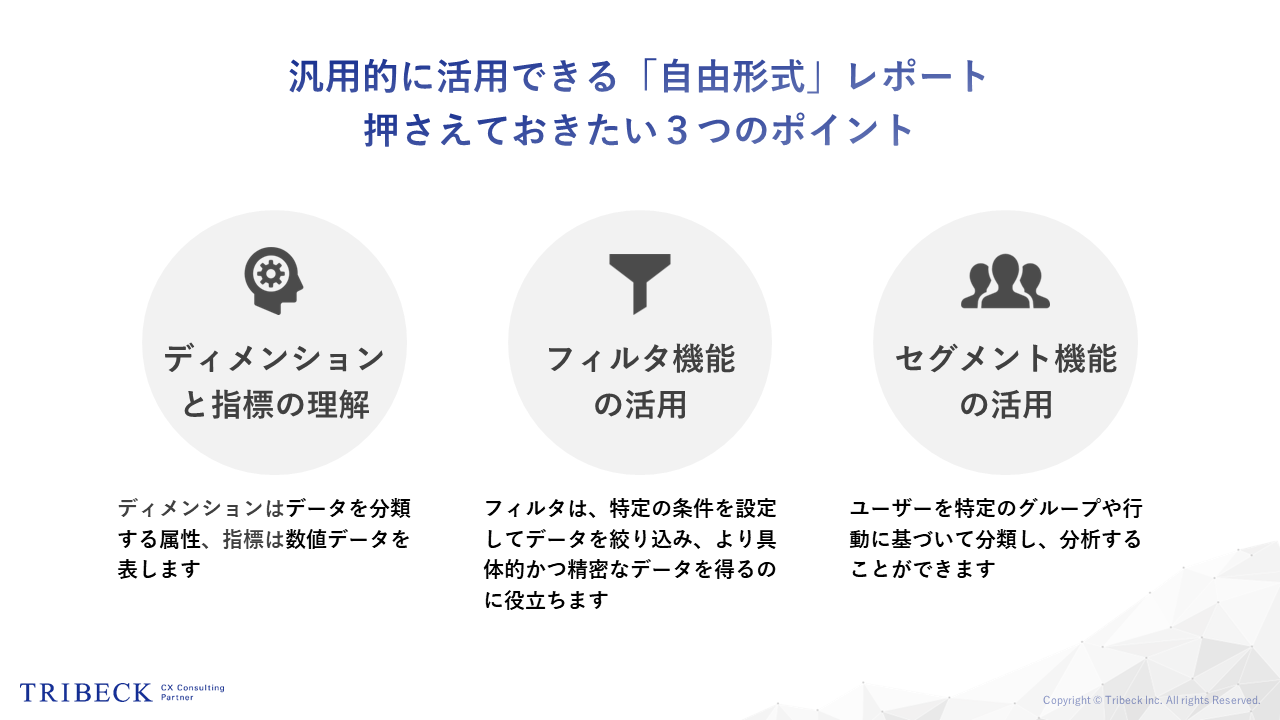
ディメンション・指標の理解
自由形式レポートを効果的に活用するための第一歩は、ディメンションと指標の違いを明確に理解することです。ディメンションとはデータを分類する属性で、データの細分化や特定のカテゴリ別に分析する際に使用します。
例:市区町村、デバイス、ページタイトル
一方、指標はディメンションに関連する数値データで、データのパフォーマンスを定量的に評価するために用いられます。
例:表示回数、総ユーザー数、セッション
ディメンションと指標を適切に組み合わせることで、自由形式レポートで多様な分析を行うことが可能となります。理解の深度が、データの洞察を得るカギとなります。
フィルタ機能の活用
自由形式レポートの分析力を向上させるために、フィルタ機能の活用は欠かせません。フィルタは特定の条件を設定してデータを絞り込み、より具体的な洞察を得るために役立ちます。
例えば、特定の期間や地域、デバイスタイプ、ユーザーの行動に基づいてフィルタを適用することで、該当するデータのみを抽出できます。これにより、全体のデータに埋もれて見落としがちなトレンドや異常値を発見しやすくなります。
また、フィルタを重ねて設定することで、さらに詳細で精密な分析が可能です。
セグメント機能の活用
自由形式レポートでの分析を深化させるためには、セグメント機能を活用することも重要です。
セグメント機能は、ユーザーの特定のグループや行動に基づいてデータを分類し、分析を行うための機能です。例えば、コンバージョンを達成したユーザーと達成していないユーザーを比較することで、それぞれの行動パターンや傾向を明らかにできます。
また、新規ユーザーとリピーター、異なるトラフィックソースからのユーザーなど、多様なセグメントを作成することで、より詳細な仮説を得ることができ、マーケティング施策やサイト改善の効果を最大化する手助けとなります。
これらのポイントを押さえながら自由形式レポートを活用することで、より精度が高いデータ分析が可能となります。
探索「自由形式」レポートの活用例
実際にレポートを作成しようといざ画面を開いてみると、具体的な使い方がわからず手が止まってしまう方も多いかと思います。
ここからは具体的な「自由形式」レポートの活用例を4つご紹介します。
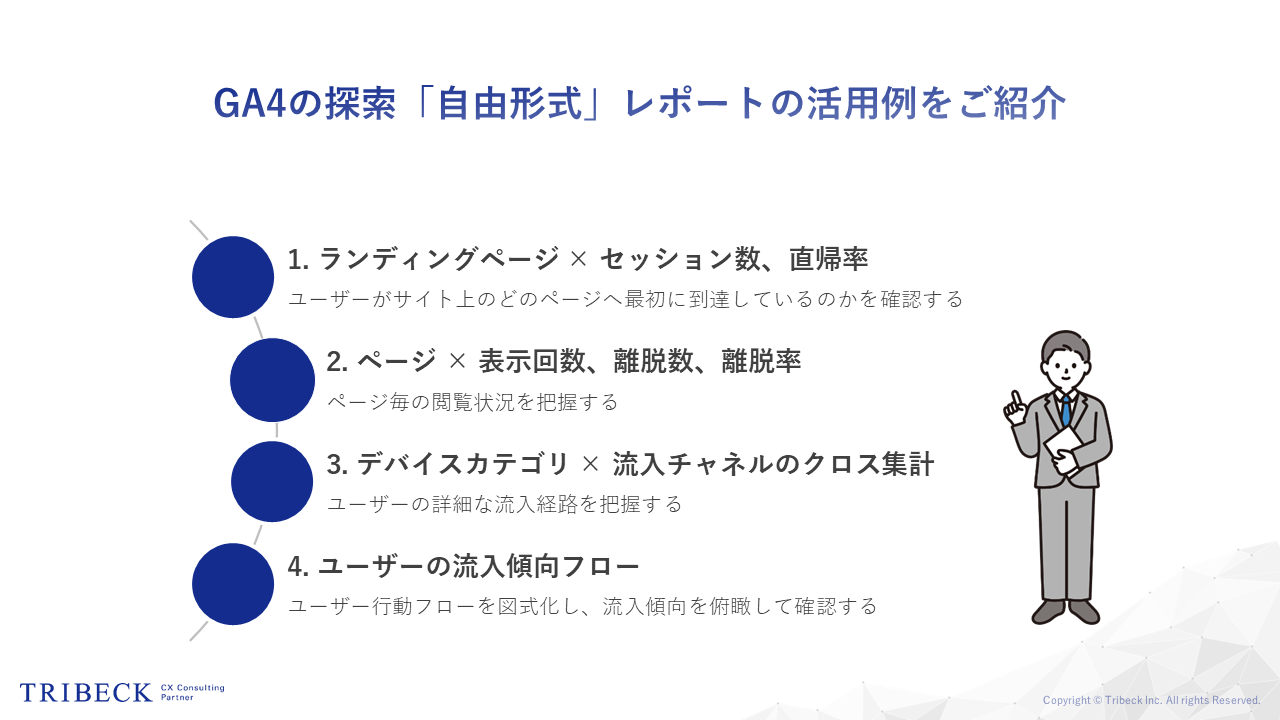
ランディングページ × セッション数、直帰率
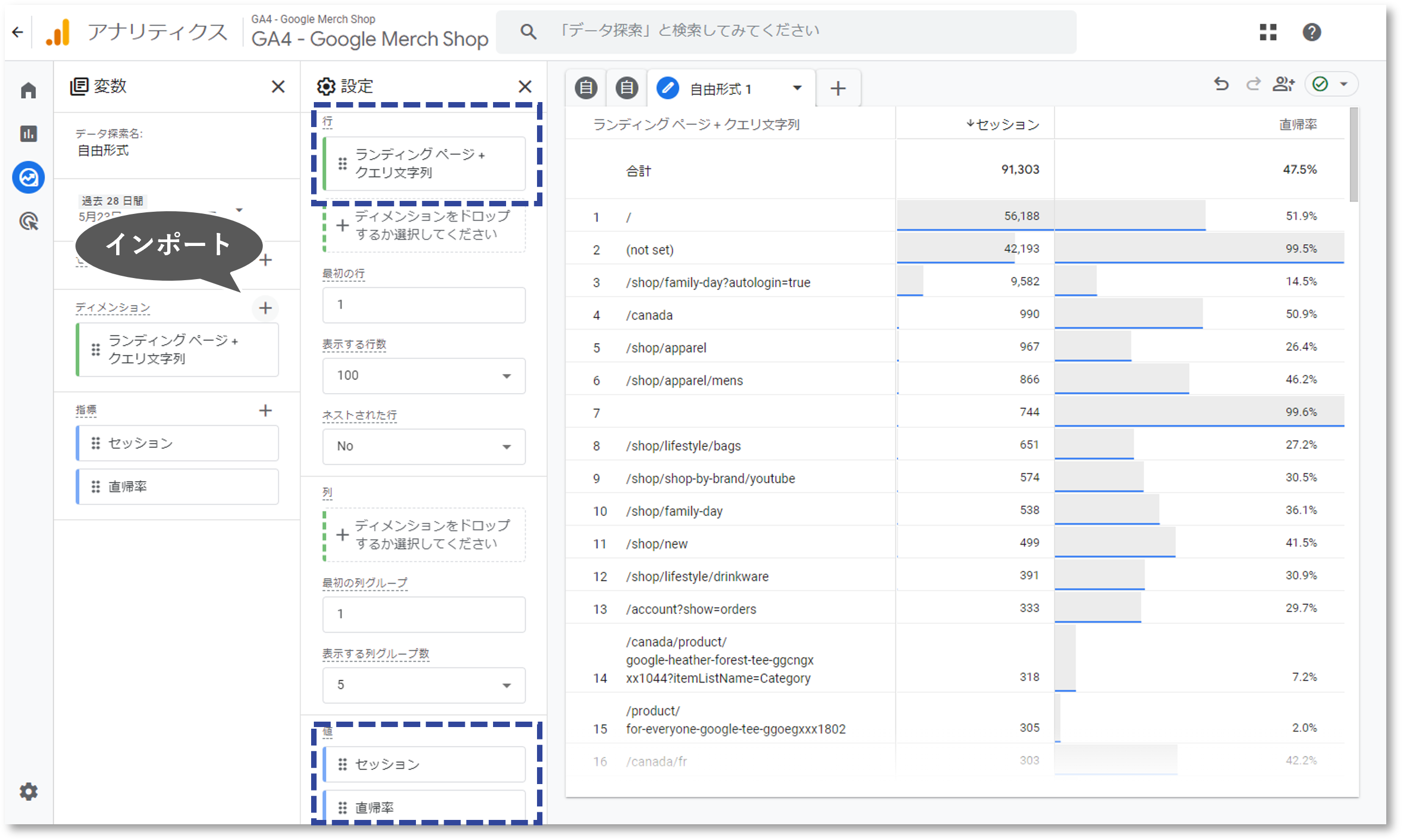
■手順
- 探索レポートの「自由形式」から以下項目をインポートする
- ディメンション
- 指標:「セッション」「直帰率」
- 行に「ランディングページ+クエリ文字列」、指標に「セッション」「直帰率」を設定する
■ポイント
来訪数の多いランディングページを確認でき、ユーザーの興味関心が高いコンテンツを把握することができます。直帰率とあわせてデータ抽出することで、ユーザーへの興味関心を促すことができていないページを洗い出すことも可能です。
ページ × 表示回数、離脱数
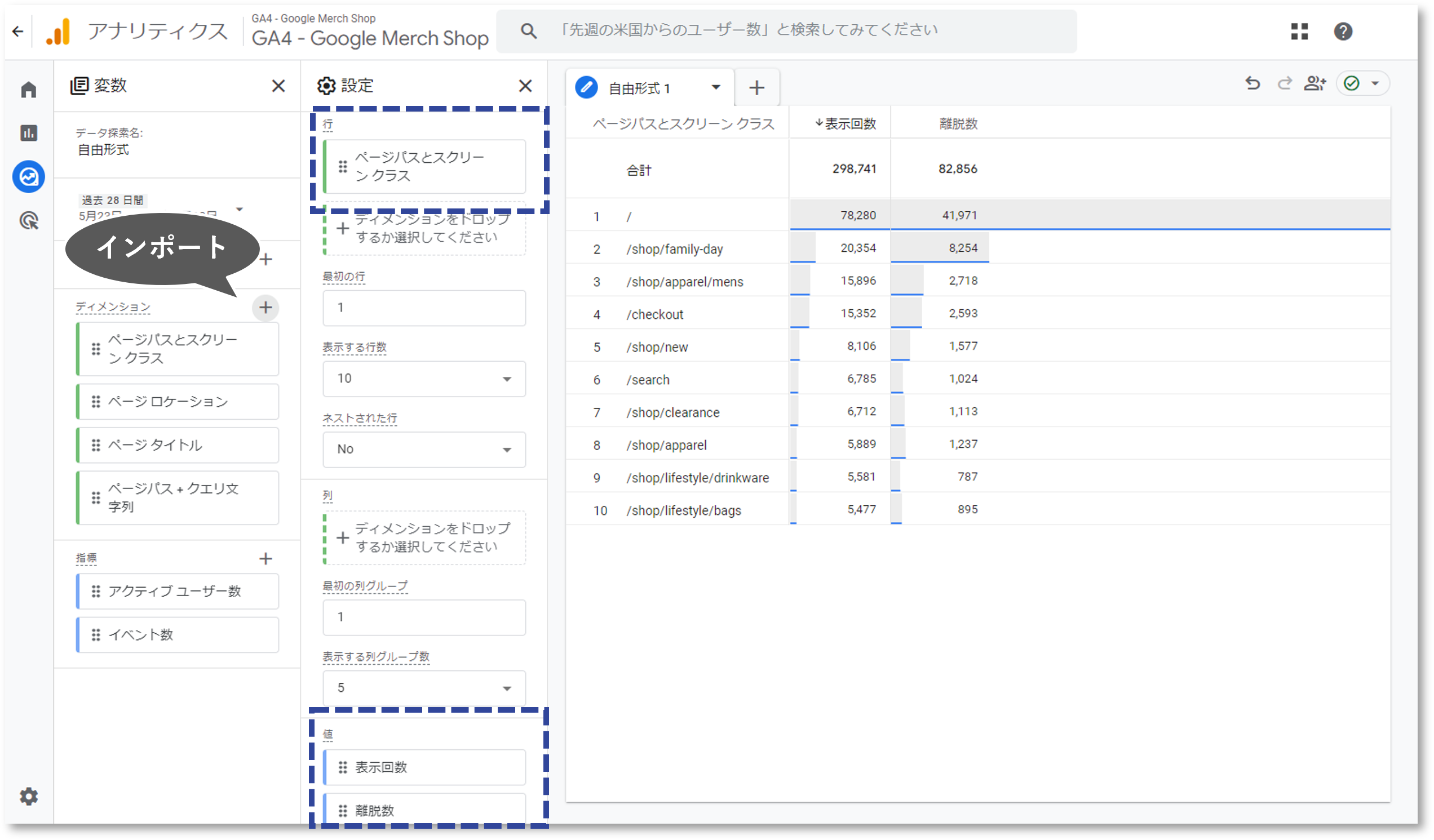
■手順
- 探索レポートの「自由形式」から以下項目をインポートする
- ディメンション:「ページパスとスクリーンクラス」
※ページ関連のディメンションは複数あるため、取得したいデータに合わせてディメンションを選択する - 指標:「表示回数」「離脱数」
- ディメンション:「ページパスとスクリーンクラス」
- 行に「ページパスとスクリーンクラス」、指標に「表示回数」「離脱数」を設定する
■ポイント
サイト全体で表示回数の多いページや、その離脱数を確認することでユーザーへサイト内回遊を促進しているページ、機会損失となって改善が求められるページを特定することもできます。
各ページ離脱率は「離脱数÷表示回数」でデータ抽出が可能です。
デバイスカテゴリ × 流入チャネルのクロス集計
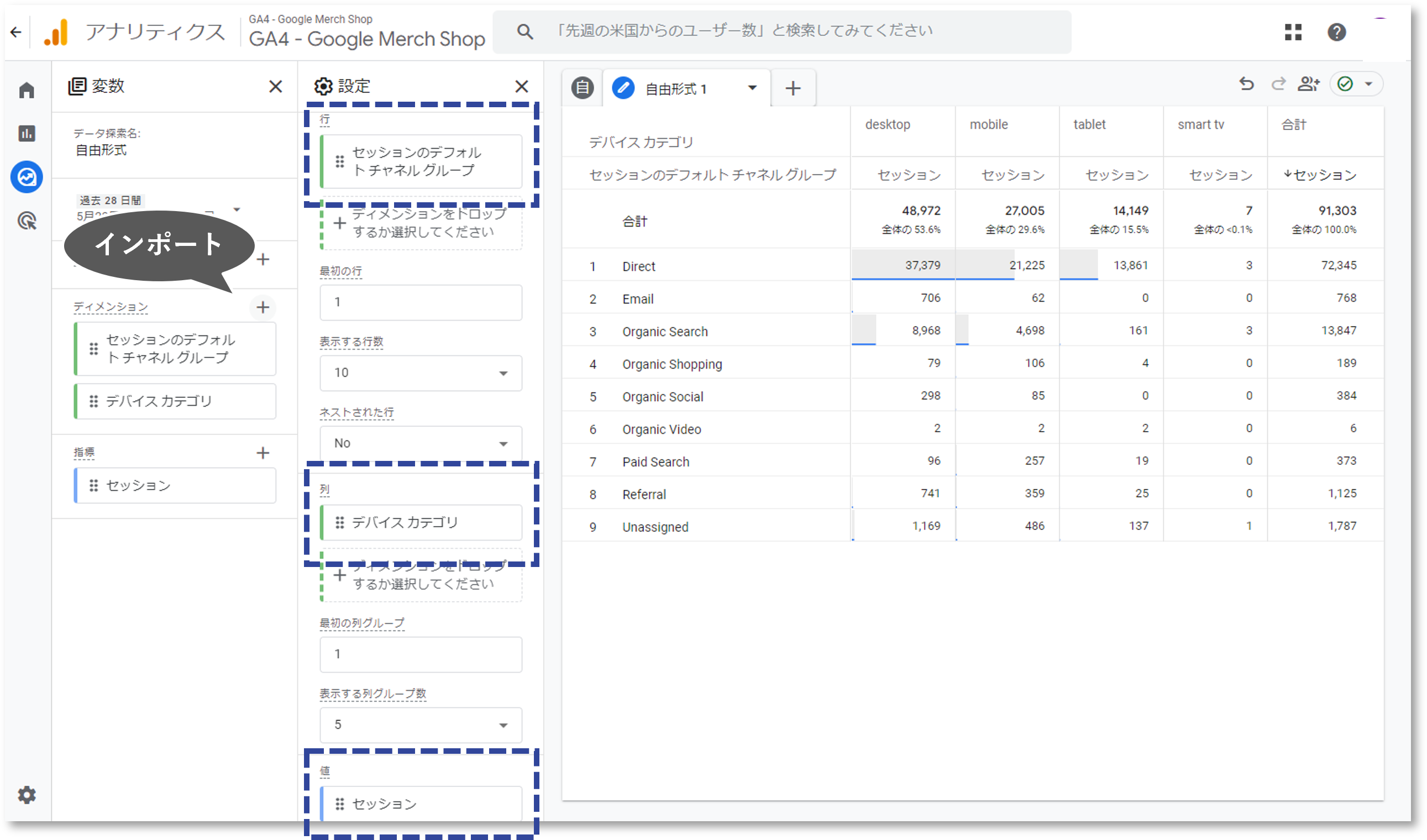
■手順
- 探索レポートの「自由形式」から以下項目をインポートする
- ディメンション:「セッションのデフォルトチャネルグループ」「デバイスカテゴリ」
- 指標:「セッション」
- 行に「セッションのデフォルトチャネルグループ」、列に「デバイスカテゴリ」、指標に「セッション」を設定する
■ポイント
クロス集計により、どのデバイスがどの流入チャネルでサイトに来訪しているのか、というサイト全体のユーザー流入経路を把握することができます。
【応用編】ユーザー流入行動をフロー図式化
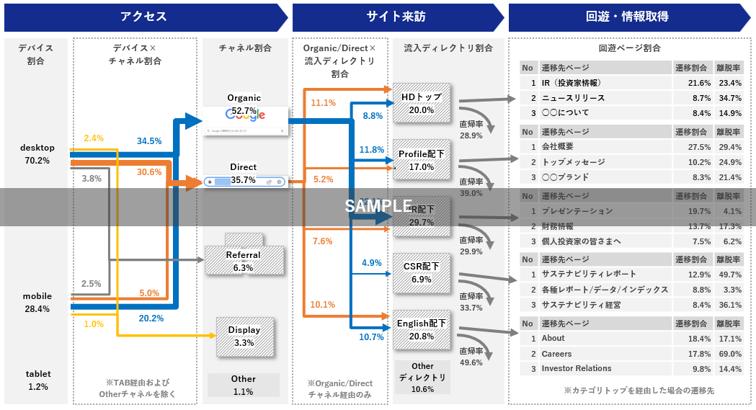
自由形式レポートを駆使することで、ユーザーの流入行動をフロー図として作成することが可能になります。仮説出しやサイトの課題抽出における有効なインプットとして使用することができます。
■ポイント
ユーザーの行動フローに合わせてデータ追跡することで、ユーザー流入傾向を俯瞰的に把握することができるため、ユーザーへのアプローチ戦略に有効です。また、ユーザーの離脱ポイントを把握することで、新たなコンテンツやサイト来訪施策の選定に役立ちます。
最後に
GA4レポートの概要と活用例について紹介しました。初めは操作に戸惑うかもしれませんが、多機能な探索レポートを活用することでデジタルマーケティングにおけるデータ分析の精度を上げていくことができるでしょう。
各企業のご担当者様を支援する中で感じることは、“GA4は時間をかければかけるほど、触れれば触れるほど理解が深まる”ということです。まずは触っていただき、そこから生まれる疑問や課題に対して、トライベックでは伴走支援することが可能です。GA4やアクセスログに関する下記のような様々なご相談に対してご支援いたします。
- GA4の分析設計から計測設定、継続的なレポーティングに至るワンストップな支援
- GA4→BigQuery→Google Looker Studioをはじめの一歩としたデータ分析基盤の構築支援
- GA4と弊社マーケティングプラットフォーム「HIRAMEKI XD」を組み合わせたプランニング支援
- その他、データ分析に関する様々なお悩みごと
ぜひ、お気軽にお問い合わせください。